TormentedSoulsがWindowsPCでクラッシュし続ける
苦しめられた魂 は新しいゲームであり、ゲーマーもそれに興奮しています。しかし、これは彼ら全員にとって手間のかからない経験ではありませんでした。一部のゲーマーは、TormentedSoulsが自分のコンピューターを使い続けていると不満を言っています。 Windows11/10を実行しています。この記事では、いくつかの簡単な解決策で問題を修正します。 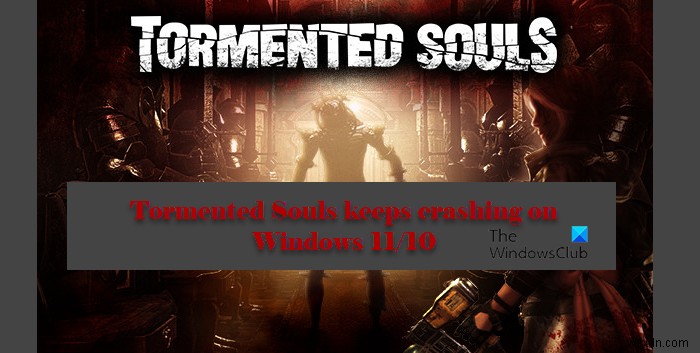
Tormented Soulsがコンピューターでクラッシュするのはなぜですか?
ゲーマーによって報告されたさまざまなインスタンスがあり、起動時にクラッシュすると言う人もいます。その場合、ゲームを実行するには、システム要件を確認し、コンピューターに互換性があることを確認する必要があります。修正可能な他の問題が原因である可能性があります。破損したシステムファイル、ゲーム内設定、古いグラフィックスドライバーなど。この記事では、それらすべてについて詳しく説明します。
WindowsPCでTormentedSoulsがクラッシュし続ける問題を修正
TormentedSoulsがWindows11/10でクラッシュし続ける場合は、所定の方法に従って問題を解決してください。
- ゲームの整合性を確認する
- Steamオーバーレイを無効にする
- グラフィックドライバの更新
- 最新のゲームパッチをインストールする
- クリーンブートでのトラブルシューティング
- 苦しめられた魂を再インストールする
それらについて詳しく話しましょう。
1]ゲームの整合性を確認する
この問題はシステムファイルの破損が原因である可能性があるため、ゲームの整合性を確認する必要があります。 破損したファイルのトラブルシューティングを行います。所定の手順に従って同じことを行います。
- Open Steam アプリ。
- ライブラリに移動します タブ。
- ゲームを右クリックして、[プロパティ]を選択します。
- ローカルファイルに移動します 次に、ゲームファイルの整合性を確認します。
最後に、画面の指示に従って破損したファイルを修正します。
2]Steamオーバーレイを無効にする
次に、CPUとGPUに余分な負担をかける可能性があるため、Steamオーバーレイを使用することをお勧めします。所定の手順に従って同じことを行います。
- Open Steam アプリ。
- ライブラリに移動します タブ。
- ゲームを右クリックして、[プロパティ]を選択します。
- GENERALに移動します 次に、ゲーム内でSteamオーバーレイを有効にします 。
次に、コンピュータを再起動して、問題が解決するかどうかを確認します。
Discord、Nvidiaなどの他のプログラムのオーバーレイを無効にする必要があります。
3]グラフィックドライバの更新
古いグラフィックスドライバーは、TormentedSoulsなどのグラフィックを多用するゲームをプレイすることを禁じている場合があります。そのため、グラフィックドライバを更新して、問題が解決するかどうかを確認してください。
4]最新のゲームパッチをインストールする
あなたが直面している問題はバグである可能性があり、開発者はアップデートの形で解決策を提供するために厳密に取り組んでいる可能性があります。そのため、最新のゲームパッチをインストールして、問題が解決するかどうかを確認することをお勧めします。
5]クリーンブートでのトラブルシューティング
サードパーティのアプリの干渉により、ゲームがクラッシュする可能性があります。したがって、正確な原因を見つけるには、クリーンブート状態でトラブルシューティングを行う必要があります。そして、このエラーの理由がわかれば、それを削除してゲームを楽しむことができます。
6]苦しめられた魂を再インストールする
大事なことを言い忘れましたが、いつでもゲームをアンインストールしてから再インストールして問題を解決することができます。これは、ファイルの破損やファイルの欠落が原因でゲームがクラッシュする場合に特に役立ちます。そのためには、問題が解決するかどうかを確認します。
うまくいけば、与えられた解決策を実行した後、あなたは苦しめられた魂を楽しむことができます。
PCでTormentedSoulsを実行するためのシステム要件は何ですか?
Tormented Soulsゲームを実行する場合は、コンピューターが次の要件を満たしていることを確認してください。
- オペレーティングシステム: Windows7以降
- プロセッサ: Intel Core i5-2500K 3.3GHz / AMD FX-8150 3.6GHzまたは同等品(最小)、Intel Core i5-4460 3.2 GHz / AMD Ryzen 5 1600X 3.6GHz(推奨)
- メモリ: 4 GB(最小)、8 GB(推奨)。
- グラフィック: GeForce GTX 550 Ti / Radeon HD 6790または同等品(最小)、GeForce GTX 960 / Radeon HD 7950(推奨)。
- DirectX: バージョン12。
- ストレージ: 4 GB
- サウンドカード: DirectX互換
以上です!
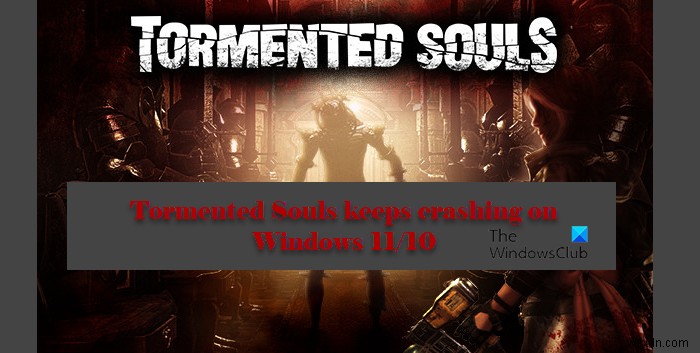
-
Windows 10でARKがクラッシュし続ける問題を修正
あなたが熱心なゲーマーなら、サバイバル ゲームは常に魅力的です。そのようなゲームはまた、あなたを夢中にさせ、アクティブにし、突然の経験を続けさせます。非常に多くの興味深い属性があるため、プレイ中に頻繁にクラッシュすると頭痛の種になる可能性があります. ARK:Survival Evolved は、2017 年に Studio Wildcard によってリリースされたアクション満載の冒険的なサバイバル ゲームです。このゲームはリリース後に人気を博し、最高のゲームとして称賛されましたが、それでもバグのない集中的なゲームはありません。 Ark ユーザーは、セッション間でゲームがクラッシュし続けると報
-
PC で F1 2021 がクラッシュし続ける問題を解決する方法
F1 2021 は、リアルなグラフィックを提供する最高のレーシング ゲームの 1 つです。ただし、予期せぬ F1 2021 のクラッシュにより、ゲームがプレイできなくなり、エクスペリエンスが台無しになるという、ゲーム フォーラムに関する多くの懸念すべき報告がありました。このガイドでは、Windows 10 での F1 2021 ゲームのクラッシュを解決しようとします。 Windows 10 PC で F1 2021 がクラッシュし続ける問題を修正する方法 トラブルシューティングの手順に進む前に、コンピューターのハードウェアがゲーム開発者によって設定された最小要件を満たしていることを確認す
